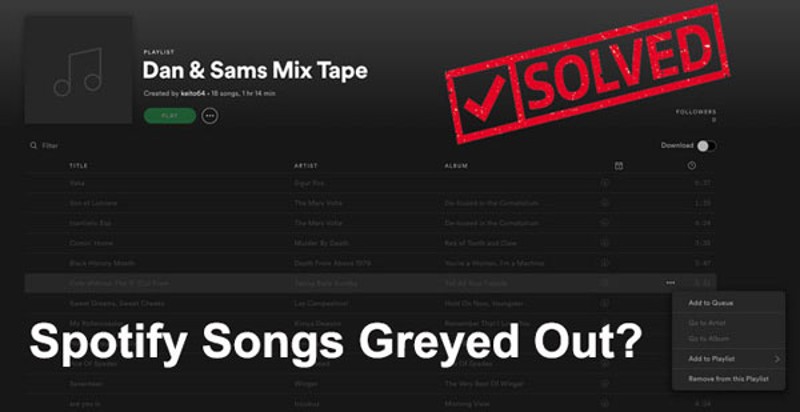F: Varför är vissa låtar på Spotify nedtonade? Jag har inte ändrat min prenumeration, men olika Spotify-spellistor har blivit nedtonade. Finns det något sätt jag kan spela låtar som är nedtonade i Spotify-appen?
När du använder Spotify för att streama musik, har du märkt att några av låtarna är nedtonade? Ingenting är mer upprörande än när du upptäcker att några av dem till och med är dina favoritlåtar. Vad värre är, du kommer bara att hitta några låtar som försvinner från din spellista om du inte har aktiverat inställningen för att låta dig se de otillgängliga låtarna på Spotify. För detta nummer ger Spotify inte motsvarande förslag. Lyckligtvis kan du fortfarande lita på råden i det här inlägget.
Del 1. Varför är låtar gråtonade på Spotify?
Först och främst kommer jag att gå igenom orsakerna till de nedtonade spåren på Spotify. På det stora hela kan anledningen vara följande.
- Regionsbegränsningar: De flesta som får Spotify-låtarna är nedtonade på grund av regionbegränsningen. De ligger i en region där dessa Spotify-låtar är begränsade att spela. Om du besökte en ny region eller ett nytt land nyligen kan regionbegränsningen göra att låtar eller spellistor blir grå på ditt konto.
- Internet anslutning: En annan orsak är ditt internet. Och problemet kommer att tas bort när du får en bra internetanslutning.
- Licensens utgång: En annan viktig sak som gör att låtar blir grå på Spotify kan vara licensen för låten. Det händer hela tiden att kataloger går in och ut ur licensiering, byter ägare/skivbolag. Och ibland flyttas hela albumet eller låten från Spotify. Du kan hitta dem på andra musikplattformar.
- Spotify-fel: Det finns ofta några fel som har hänt med Spotify som Spotify error 4. Vissa av dem kan skapa Spotify-låtar som är gråa.
Del 2. 4 lösningar för gråtonade låtar på Spotify
För de gråtonade låtarna Spotify visar räcker det långt ifrån när man bara vet vad som orsakar problemet. Det viktiga är att skaffa en eller flera lösningar på detta problem. Hur lyssnar man på gråtonade låtar på Spotify? Hur skyddar du din gillade musik på Spotify från att bli nedtonad? Låt oss göra det en efter en.
Sätt 1. Kontrollera nätverksanslutningen
Den enklaste lösningen måste vara att kontrollera nätverksanslutningen. Du måste se till att din enhet är ansluten till en stabil WIFI eller annan anslutning. Sedan kan du använda andra appar på din enhet för att veta om anslutningen fungerar bra.
Om du använder en smartphone kan du också gå till Inställningar > Mobil för att kontrollera om alternativet Spotify är aktiverat. Om den inte är det, slå på den.
Sätt 2. Använd VPN för att ändra plats
I vissa länder är vissa spellistor eller låtar begränsade på grund av lokala krav. Och du hittar dessa låtar gråtonade på Spotify. Men på andra ställen är de spelbara. Använd sedan ett VPN för att ändra platsen för att få dessa låtar spelbara igen.
![Hur man fixar Spotify-låtar som är gråa [4 sätt]](https://www.mobepas.com/images/20220212_6207b707ee3eb.png)
Sätt 3. Lägg till Spotify-låtar igen
Om du hittar andra appar fungerar bra med internetanslutningen och du inte åker till andra länder eller regioner. Sedan kan du försöka lägga till dessa gråtonade låtar på Spotify till din spellista igen. Detta hjälper vissa användare som träffade Spotify-spellistan att gråa ut problemet.
Sätt 4. Rensa Spotify Cache
Spotify själv kan få några fel, och felen i Spotify orsakar förmodligen de gråtonade låtarna på Spotify. Rengör i så fall Spotifys cache från din enhet. Alternativt kan du ta bort Spotify-appen från din telefon och installera om den från appbutiken.
Del 3. Bonustips: Ladda ner och säkerhetskopiera Spotify Music
Lösningarna ovan handlar om hur man lyssnar på gråtonade låtar på Spotify igen. Ett tips som du bör tänka på är vad du ska göra för att skydda andra låtar på Spotify och de låtar du hittar tillbaka ifall de blir ospelbara igen. Även nedladdning av Spotify-låtar kan inte 100% säkerhetskopiera dem på ett säkert sätt, eftersom det du sparar är Spotify-cachen, inte de riktiga filerna. Så de kommer att bli nedtonade när du möter ett liknande problem på Spotify igen. För att ladda ner Spotify-låtfiler istället för cachen, måste du använda en tredjeparts Spotify-musiknedladdningsverktyg – MobePas Music Converter .
Den här musiknedladdningsaren från Spotify laddar ner alla album, låtar, spellistor, podcaster eller annat ljud från Spotify med ett enkelt dra-och-släpp. Omvandlingshastigheten kan höjas till 5× och ID3-taggarna för låtar kommer att behållas. Du kan välja att spara Spotify-låtarna i MP3, AAC, FLAC och fler format så att du kan överföra denna musik till olika enheter. För en detaljerad guide, kolla bara – Hur man laddar ner Spotify till MP3.
Huvudfunktioner i MobePas Music Converter
- Ladda enkelt ned Spotify-spellistor, låtar och album med gratiskonton
- Konvertera Spotify-musik till MP3, WAV, FLAC och andra ljudformat
- Behåll Spotify-musikspår med förlustfri ljudkvalitet och ID3-taggar
- Ta bort annonser och DRM-skydd från Spotify-musik med 5× snabbare hastighet

Slutsats
Om du märker att Spotify-låtar är nedtonade, tveka inte att använda metoderna i det här inlägget för att hitta de ospelbara låtarna. Och det är bättre att använda MobePas Music Converter för att skydda de andra låtarna från att bli nedtonade.